windows10卡死在桌面鼠标无法移动怎么办 windows10卡死在桌面鼠标无法移动解决办法
更新日期:2022-05-10 13:28:25来源:互联网
windows10卡死在桌面鼠标无法移动怎么办,按下ctrl+shift+del打开任务管理器,点击文件,选择运行新任务,输入explorer然后确认就能恢复了。小伙伴在使用win10系统时碰到了系统卡死,鼠标不能动的情况,下面小编给大家带来了windows10卡死在桌面鼠标无法移动解决办法。
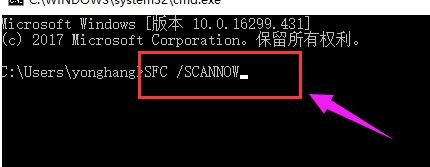
windows10卡死在桌面鼠标无法移动解决办法
方法一
1、当win10系统出现假死情况时,先不要着急重启电脑,因为重启也不一定能解决。首先按下键盘上的ctrl+shift+esc组合快捷键调出任务管理器。
2、然后点击左上角的“文件”,选择“运行新任务”。
3、在新任务输入框中,输入explorer,点击确定。
4、win10系统就可以恢复正常状态,可以继续正常使用了。
方法二
1、命令解决win10桌面假死(将不同的系统文件还原成官方系统源文件),win+R快捷键打开运行窗口,输入cmd,回车。
2、打开管理员命令窗口,输入Dism /Online /Cleanup-Image /ScanHealth命令,回车。可以将其复制过去。
3、上个命令结束后输入Dism /Online /Cleanup-Image /CheckHealth。
4、然后输入DISM /Online /Cleanup-image /RestoreHealth。此命名完成后重启电脑。
5、进入系统后再输入命令:sfc /SCANNOW。以后应该就不会出现win10桌面假死的现象了。
猜你喜欢的教程
- todesk远程开机怎么设置 todesk远程开机教程
- 应用程序无法正常启动0x0000142怎么办 0x0000142错误代码解决办法
- 网速怎么看快慢k/s,b/s是什么意思 网速怎么看快慢k/s,b/s哪个快
- 笔记本声卡驱动怎么更新 笔记本声卡驱动更新方法
- 无法创建目录或文件怎么解决 无法创建目录或文件解决办法
- 8g内存虚拟内存怎么设置最好 8g内存最佳设置虚拟内存
- 初始化电脑时出现问题怎么办 初始化电脑时出现问题解决方法
- 电脑桌面偶尔自动刷新怎么回事 电脑桌面偶尔自动刷新解决方法
- 8g的虚拟内存设置多少 8g的虚拟内存最佳设置方法
- word背景图片大小不合适怎么调整 word背景图片大小不合适调整方法
-
2 HF高级客户端
-
3 114啦浏览器
-
9 工资管理系统
-
10 360驱动大师网卡版

